काम करते समय संगीत सुनना एक सुंदर बात हैअधिकांश कंप्यूटर उपयोगकर्ताओं की सामान्य आदत, क्योंकि यह एक तनावपूर्ण चीजों से आराम करने और दिमाग को शांत करने में मदद करता है। यह लोगों को अपने कंप्यूटर पर काम करते समय परिवेश से किसी भी परेशान करने वाली आवाज़ को बंद करने में भी मदद कर सकता है। काम करते समय संगीत सुनना चाहे उत्पादकता बढ़े या घटे, एक बहस का विषय है। डिफ़ॉल्ट विंडोज मीडिया प्लेयर, आईट्यून्स और Winamp के बाद, MediaMonkey विंडोज के लिए उपलब्ध सबसे प्रसिद्ध ऑडियो प्लेयरों में से एक है। विंडोज 8 में, माइक्रोसॉफ्ट ने एक नया मॉडर्न यूआई-आधारित म्यूजिक प्लेयर भी शामिल किया है। हालाँकि, यह आपको प्लेलिस्ट निर्माण और मेटाडेटा संपादन के लिए बहुत सारे विकल्प प्रदान नहीं करता है। आज, हमारे पास आधुनिक UI संस्करण है MediaMonkey इससे आप अपने संगीत और वीडियो संग्रह का प्रबंधन और खेल सकते हैं, प्लेलिस्ट बना सकते हैं, तुल्यकारक सेटिंग्स समायोजित कर सकते हैं और मेटाडेटा संपादित कर सकते हैं। कूदने के बाद MediaMonkey पर अधिक।
जब आप पहली बार ऐप चलाते हैं, तो ऐसा लगता हैअपने संपूर्ण संगीत संग्रह को स्वचालित रूप से स्कैन करने के लिए कुछ समय। एक बार पूरा हो जाने पर, आप लाइब्रेरी श्रेणी के तहत कलाकारों, एल्बमों, ट्रैक्स या शैलियों की टाइलों का चयन करके या ऑल म्यूजिक के माध्यम से, पिछले महीने में प्लेलेस्ट सेक्शन के तहत टॉप-रेटेड टाइल्स में इसे एक्सेस कर सकते हैं। इसके अलावा, ऐप आपको अपने कंप्यूटर पर वीडियो टाइल से संग्रहीत वीडियो देखने की सुविधा भी देता है।
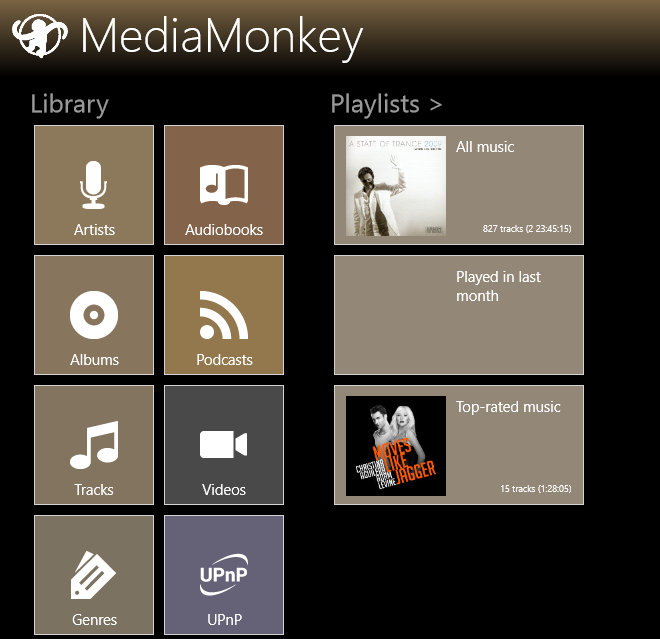
किसी भी मुख्य टाइल को टैप करने से आप अपना दृश्य देख सकते हैंसंगीत संग्रह इसके अनुसार सूचीबद्ध है। कलाकार टैब आपके हार्ड ड्राइव पर पाए जाने वाले सभी कलाकारों के थंबनेल को ग्रिड पैटर्न में प्रदर्शित करेगा। प्रत्येक कलाकार का नाम उस कलाकार के कुल गीतों के साथ होता है।
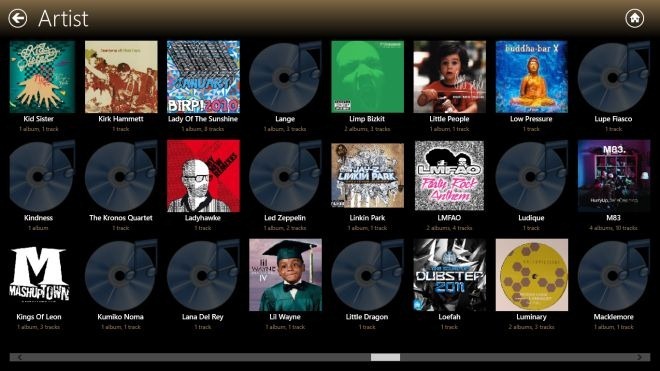
ट्रैक सूची से आइटम का चयन करना खुल जाता हैनिचले स्तर पर ऐप बार, चयनित ट्रैक्स को खेलना शुरू करने के विकल्पों के साथ, उन्हें वर्तमान प्लेलिस्ट या किसी विशिष्ट प्लेलिस्ट में जोड़ें, उन्हें हटाएं, या उनके गुणों को संपादित करें।
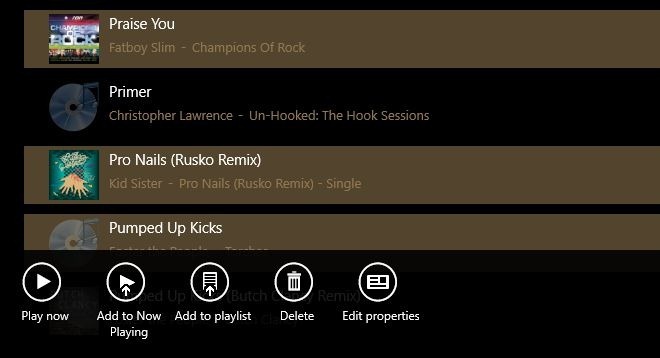
आपकी मीडिया फ़ाइलों के लिए कई मेटाडेटा गुणों को ट्रैक प्रकार, शीर्षक, कलाकारों, एल्बम कलाकारों, एल्बम, शैली, संगीतकार, रिलीज़ दिनांक और रेटिंग सहित एप्लिकेशन के भीतर से संपादित किया जा सकता है।
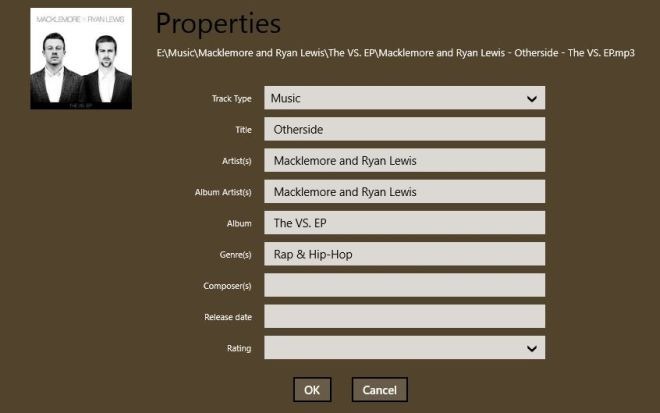
प्लेबैक के दौरान, शीर्ष ऐप बार आपको खेलने देता हैएक क्लिक द्वारा अपने सभी मीडिया, यादृच्छिक प्लेबैक के लिए पटरियों को फेरबदल करें, मैन्युअल रूप से एक मीडिया फ़ाइल खोलें, और इक्विलाइज़र तक पहुंचें। यहां आपको एक 'सिंक' विकल्प भी दिखाई देगा, लेकिन यह सुविधा केवल ऐप के भुगतान किए गए संस्करण में उपलब्ध है।
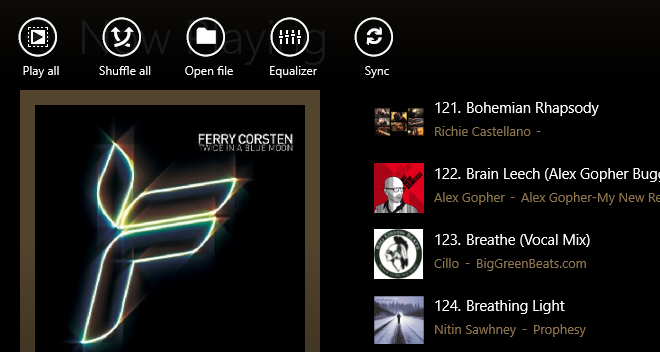
आप की सूची से एक पूर्व निर्धारित का चयन कर सकते हैंइक्वलाइज़र सेटिंग्स, या स्लाइडर्स को मैन्युअल रूप से स्थानांतरित करें ताकि आपको आवश्यक प्रभाव मिल सके। यह केवल आप में से उन लोगों के लिए MediaMonkey का विक्रय बिंदु होना चाहिए जो मूल आधुनिक UI-आधारित संगीत ऐप का उपयोग कर रहे हैं और तुल्यकारक सुविधा से गायब हैं।
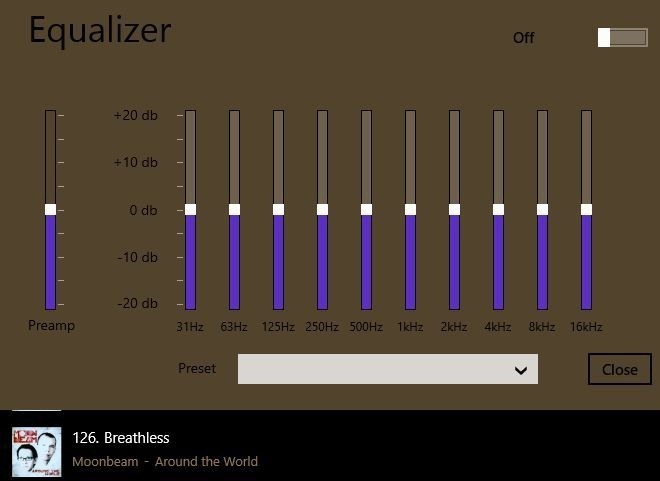
दोनों स्वतः उत्पन्न और कस्टम-निर्मितप्लेलिस्ट को मुख्य इंटरफ़ेस पर Playlists टाइल का चयन करके पहुँचा जा सकता है। यह थंबनेल शैली में सभी प्लेलिस्ट प्रदर्शित करता है, जो आपको अपने पसंदीदा गीतों तक आसान पहुंच प्रदान करता है।
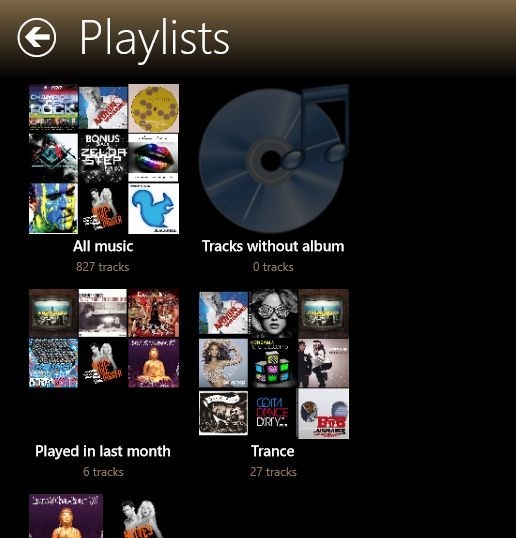
फुल स्क्रीन मोड से इतर, ऐप साइडबार में चलने में भी सक्षम है, जिससे आप दूसरे ऐप में काम करते हुए म्यूजिक प्लेबैक पर पूरा नियंत्रण रख सकते हैं।
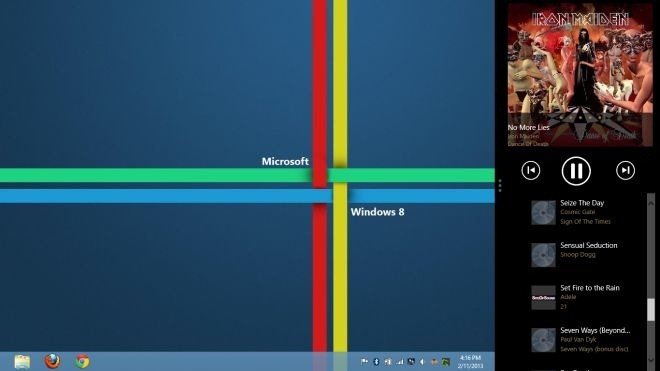
MediaMonkey विंडोज RT के साथ-साथ विंडोज 8 के 32-बिट और 64-बिट दोनों वर्जन पर काम करता है।
MediaMonkey डाउनलोड करें











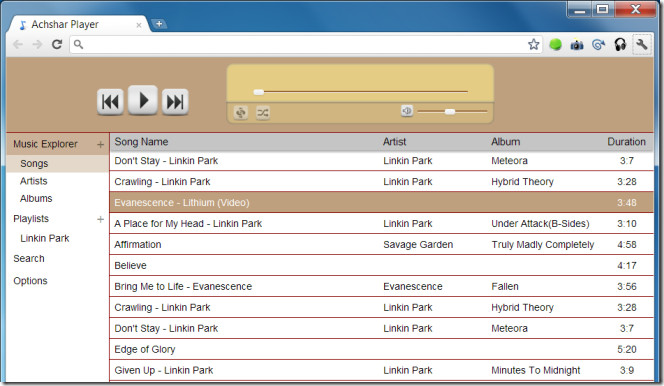

टिप्पणियाँ